Windows 11, hệ điều hành mới nhất từ Microsoft, đã trải qua nhiều cải tiến đáng kể kể từ khi ra mắt, chủ yếu nhờ vào việc Microsoft lắng nghe và áp dụng phản hồi từ người dùng. Mặc dù đã có những bước tiến lớn về giao diện và hiệu suất, vẫn còn đó một số vấn đề gây khó chịu cho người dùng mà không có tùy chọn cài đặt trực tiếp để khắc phục. May mắn thay, những vấn đề này hoàn toàn có thể được giải quyết bằng một vài thủ thuật chỉnh sửa Registry đơn giản.
Trước khi đi sâu vào các chỉnh sửa, điều quan trọng cần lưu ý là việc can thiệp vào Windows Registry có thể tiềm ẩn rủi ro nếu không thực hiện cẩn thận. Mặc dù những thủ thuật được đề cập trong bài viết này ít có khả năng gây ra sự cố nghiêm trọng, việc sao lưu Registry của bạn là một bước không thể bỏ qua để đảm bảo an toàn tuyệt đối. Luôn luôn khuyến nghị sao lưu Registry của bạn trước khi thực hiện bất kỳ thay đổi nào.
Vô Hiệu Hóa Tìm Kiếm Bing Trong Start Menu
Theo mặc định, tính năng tìm kiếm Bing đã được tích hợp hoàn toàn vào công cụ tìm kiếm của Start Menu trên Windows 11. Nếu bạn gõ chính xác những gì mình đang tìm kiếm, mọi thứ sẽ diễn ra suôn sẻ và bạn thường chỉ nhận được kết quả mong muốn.
Tuy nhiên, không phải lúc nào chúng ta cũng gõ chính xác 100%. Điều đó có nghĩa là đôi khi, một lỗi nhỏ trong quá trình gõ tìm kiếm có thể khiến Start Menu hiển thị các kết quả từ Bing. Cá nhân tôi hiếm khi quan tâm đến các kết quả tìm kiếm web từ Bing khi đang sử dụng Start Menu; nếu tôi muốn tìm kiếm trên internet, tôi sẽ mở trình duyệt web.
Đáng tiếc là Windows không cung cấp một cách tiện lợi để vô hiệu hóa tìm kiếm Bing từ menu Cài đặt (Settings) hoặc bất kỳ menu truyền thống nào khác. Tuy nhiên, bạn hoàn toàn có thể tắt tính năng này bằng cách chỉnh sửa Registry.
Đầu tiên, hãy mở Start Menu và tìm kiếm “Registry Editor”, sau đó khởi chạy ứng dụng này. Giao diện chính của Registry Editor hoạt động tương tự như File Explorer, cho phép bạn duyệt qua các khóa và giá trị.
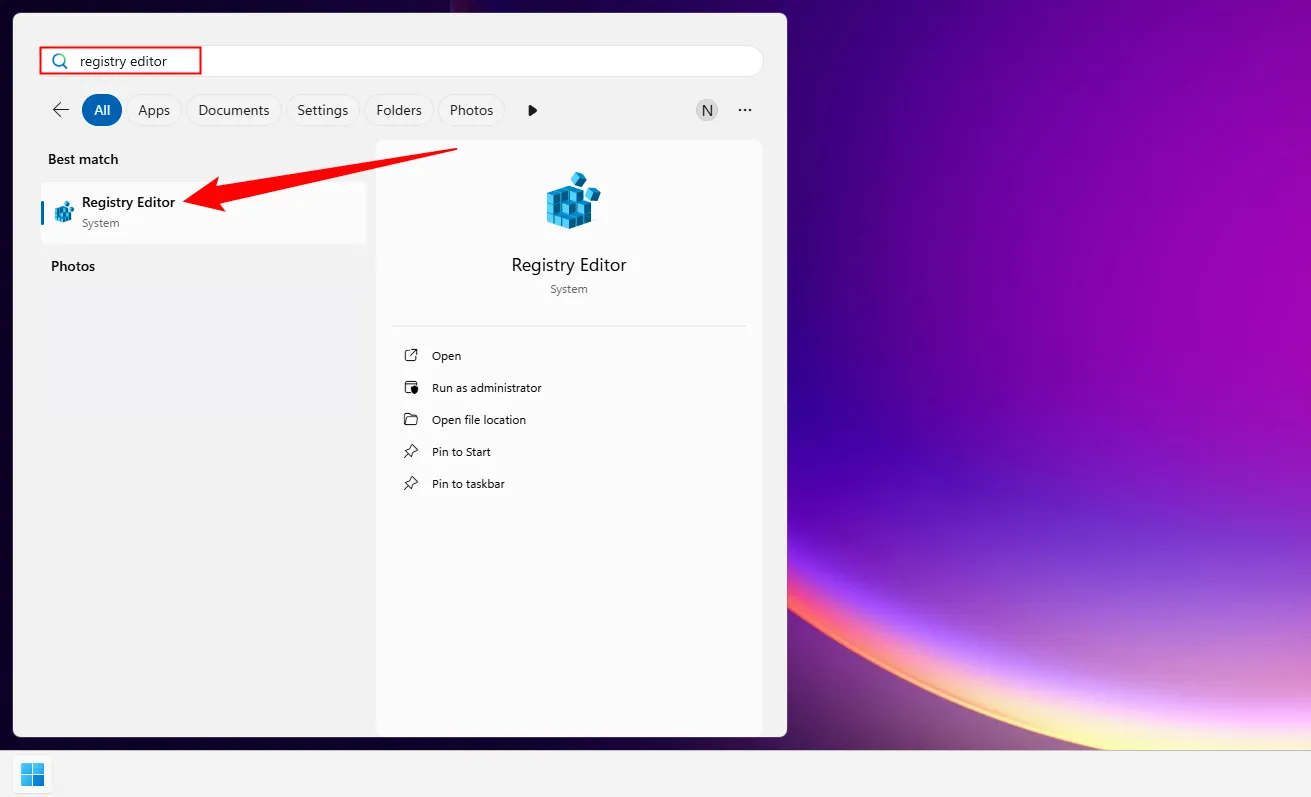 Tìm kiếm và khởi chạy Registry Editor từ menu Start của Windows 11 để chỉnh sửa hệ thống.
Tìm kiếm và khởi chạy Registry Editor từ menu Start của Windows 11 để chỉnh sửa hệ thống.
Từ giao diện Registry Editor, bạn hãy điều hướng đến đường dẫn sau: ComputerHKEY_CURRENT_USERSOFTWAREPoliciesMicrosoftWindows. Hoặc đơn giản hơn, bạn có thể dán trực tiếp đường dẫn này vào thanh địa chỉ ở phía trên cùng của cửa sổ Registry Editor:
ComputerHKEY_CURRENT_USERSOFTWAREPoliciesMicrosoftWindows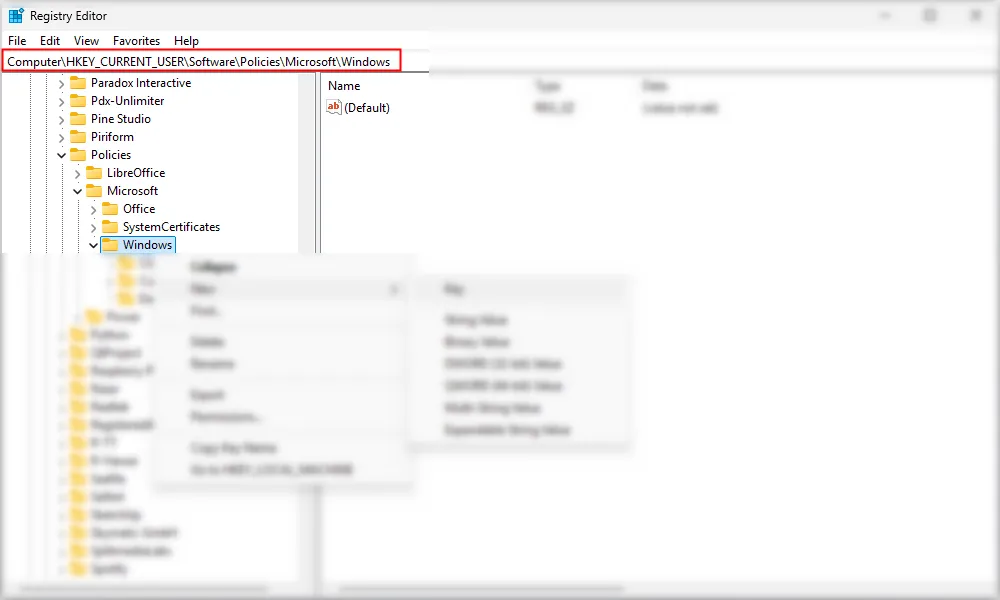 Đường dẫn thư mục Registry để vô hiệu hóa tìm kiếm Bing trong Start Menu Windows 11.
Đường dẫn thư mục Registry để vô hiệu hóa tìm kiếm Bing trong Start Menu Windows 11.
Nếu bạn đã có một khóa (Key) tên là “Explorer” bên trong thư mục “Windows”, hãy mở nó ra. Nếu chưa, bạn cần tạo khóa này. Để làm vậy, hãy nhấp chuột phải vào khóa “Windows”, chọn New > Key, sau đó đặt tên cho khóa mới là Explorer.
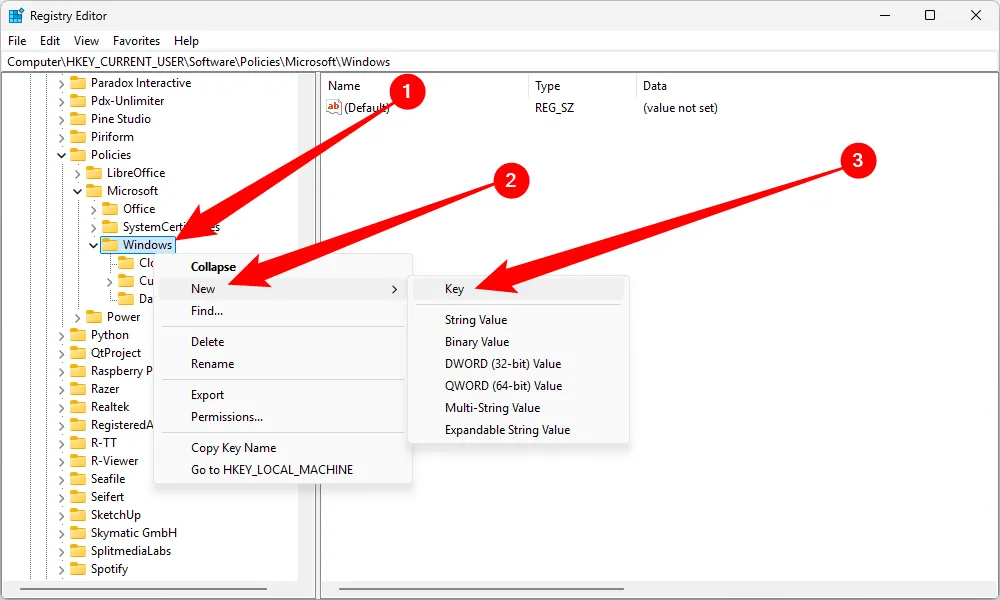 Hướng dẫn tạo khóa Registry (Key) mới để tùy chỉnh cài đặt Windows 11.
Hướng dẫn tạo khóa Registry (Key) mới để tùy chỉnh cài đặt Windows 11.
Bên trong khóa “Explorer” vừa tạo hoặc đã có, nhấp chuột phải vào không gian trống, chọn New > DWORD (32-bit) Value, và đặt tên cho giá trị mới là DisableSearchBoxSuggestions.
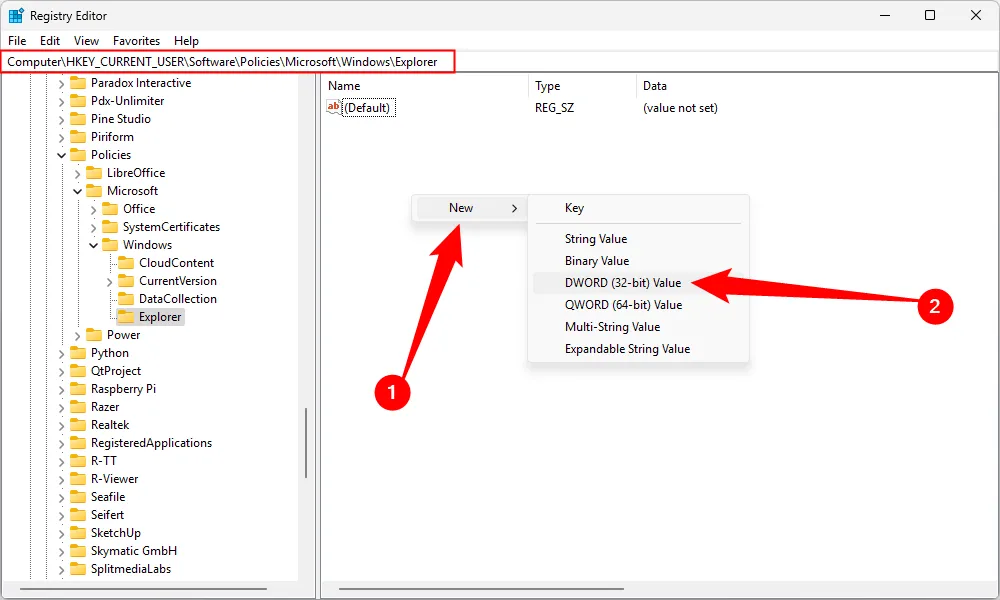 Tạo giá trị DWORD (32-bit) mới trong Registry Editor để thay đổi tính năng Windows 11.
Tạo giá trị DWORD (32-bit) mới trong Registry Editor để thay đổi tính năng Windows 11.
Sau khi tạo xong, hãy nhấp đúp vào giá trị “DisableSearchBoxSuggestions” và đặt Value data của nó thành 1. Giá trị 1 ở đây tương ứng với “True” hoặc “Enabled” (kích hoạt vô hiệu hóa).
Với những bước này, tính năng tìm kiếm Bing sẽ biến mất khỏi Start Menu của bạn ngay sau khi bạn khởi động lại máy tính. Để bật lại tìm kiếm Bing, bạn chỉ cần thay đổi giá trị của “DisableSearchBoxSuggestions” trở lại thành 0.
Khôi Phục Menu Ngữ Cảnh Chuột Phải Cổ Điển
Menu ngữ cảnh (Context Menu) khi nhấp chuột phải đã là một phần không thể thiếu của Windows kể từ những phiên bản đầu tiên, và nó đã được thiết kế lại đáng kể trong Windows 11. Mặc dù có những cải tiến kể từ khi Windows 11 ra mắt, như các nút sao chép và dán lớn hơn, nhưng hàng thập kỷ thói quen vẫn khiến tôi ưu tiên menu ngữ cảnh “kiểu cũ” hơn.
Một lần nữa, không có cách nào tích hợp sẵn để vô hiệu hóa menu mới, nhưng bạn có thể thực hiện điều này thông qua Windows Registry.
Nhấn phím Windows, sau đó tìm kiếm “Windows Registry” (hoặc “Registry Editor”) và mở ứng dụng. Điều hướng đến đường dẫn sau: ComputerHKEY_CURRENT_USERSOFTWARECLASSESCLSID. Hoặc bạn có thể nhập trực tiếp đường dẫn sau vào thanh địa chỉ:
ComputerHKEY_CURRENT_USERSOFTWARECLASSESCLSID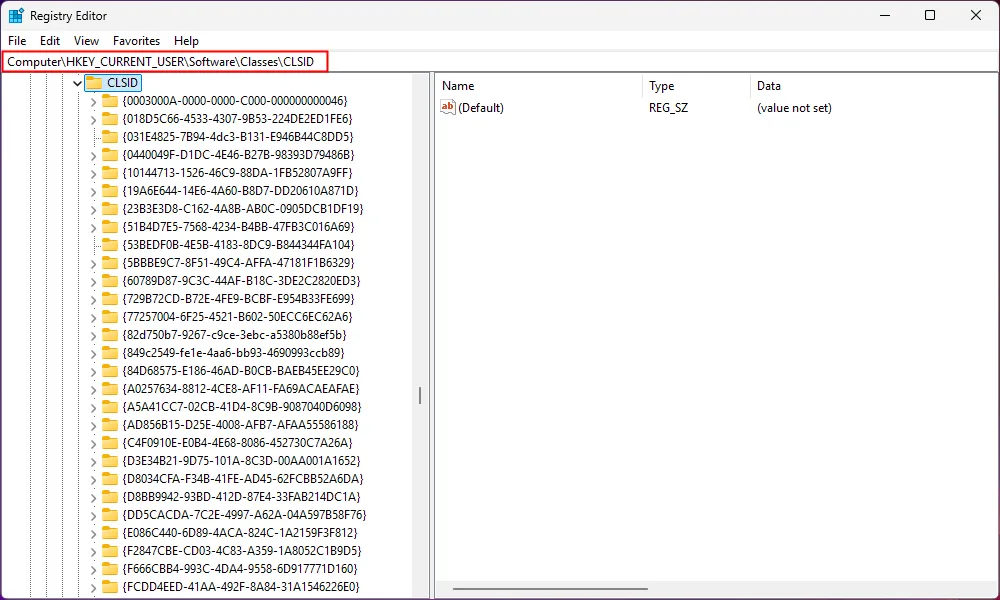 Điều hướng đến khóa CLSID trong Registry Editor để khôi phục menu chuột phải cũ trên Windows 11.
Điều hướng đến khóa CLSID trong Registry Editor để khôi phục menu chuột phải cũ trên Windows 11.
Khi đã ở trong khóa CLSID, nhấp chuột phải vào không gian trống, chọn New > Key, sau đó dán đoạn mã sau vào trường tên:
{86ca1aa0-34aa-4e8b-a509-50c905bae2a2}Mở khóa mới vừa tạo để đường dẫn đầy đủ ở phía trên cùng hiển thị là ComputerHKEY_CURRENT_USERSOFTWARECLASSESCLSID{86ca1aa0-34aa-4e8b-a509-50c905bae2a2}. Tiếp theo, nhấp chuột phải vào không gian trống và chọn New > Key, đặt tên cho khóa mới là InprocServer32.
Mở khóa “InprocServer32” này. Bạn sẽ thấy một mục tên là “Default” với giá trị hiện tại là “(value not set)”. Nhấp đúp vào mục “Default”, không nhập gì vào trường “Value data”, sau đó nhấp “OK”. Khi hoàn tất, cột “Data” sẽ hiển thị trống thay vì “(value not set)”.
Khi bạn đã hoàn thành các bước này, tất cả những gì bạn cần làm là khởi động lại File Explorer, và bạn sẽ thấy menu ngữ cảnh chuột phải kiểu cũ được khôi phục. Ngoài ra, bạn cũng có thể khởi động lại PC để đạt được kết quả tương tự.
Để khôi phục lại menu chuột phải hiện đại của Windows 11, bạn chỉ cần nhấp chuột phải và xóa khóa “InprocServer32” mà bạn đã tạo, sau đó khởi động lại File Explorer một lần nữa. Menu mới sẽ trở lại.
Vô Hiệu Hóa Màn Hình Khóa Trên Windows 11
Mặc dù tôi thường xuyên khóa máy tính, nhưng tôi thực tế lại không sử dụng màn hình khóa. Đối với tôi, nó chỉ là một bước cản trở mỗi khi tôi cần đăng nhập lại. Vì vậy, tôi thường vô hiệu hóa hoàn toàn nó ngay lập tức mỗi khi cài đặt mới Windows 11.
Nhấp vào nút Start, sau đó tìm kiếm “Registry Editor” và mở ứng dụng.
Sau khi Registry Editor đã mở, hãy điều hướng đến đường dẫn sau:
ComputerHKEY_LOCAL_MACHINESOFTWAREPoliciesMicrosoftWindowsTiếp theo, bạn cần tạo một khóa registry khác bên trong khóa “Windows”. Nhấp chuột phải vào khóa “Windows”, sau đó chọn New > Key, và tạo một khóa mới tên là Personalization.
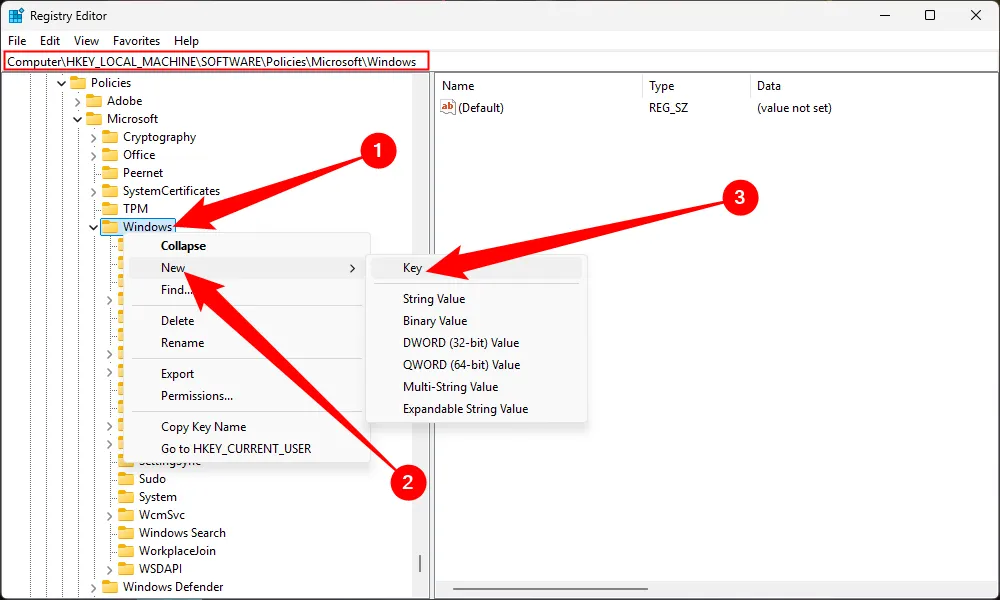 Tạo khóa Personalization trong Registry để vô hiệu hóa màn hình khóa Windows 11.
Tạo khóa Personalization trong Registry để vô hiệu hóa màn hình khóa Windows 11.
Chọn khóa “Personalization” vừa tạo. Nhấp chuột phải vào không gian trống bên trong, sau đó chọn New > DWORD (32-Bit) Value. Đặt tên cho DWORD này là NoLockScreen, sau đó nhấp đúp vào nó và đặt “Data Value” là 1.
Bây giờ, mỗi khi bạn đăng nhập, bạn có thể trực tiếp nhập mật khẩu mà không cần phải qua màn hình khóa nữa.
Kết Luận
Các thủ thuật chỉnh sửa Registry là một cách hiệu quả để cá nhân hóa và tối ưu hóa trải nghiệm sử dụng Windows 11, giúp bạn giải quyết những “điểm nghẽn” mà các cài đặt hệ thống thông thường không thể xử lý. Từ việc loại bỏ những tính năng không mong muốn như tìm kiếm Bing trong Start Menu, khôi phục giao diện quen thuộc của menu chuột phải cổ điển, cho đến việc đơn giản hóa quá trình đăng nhập bằng cách vô hiệu hóa màn hình khóa, Registry mở ra cánh cửa cho phép bạn kiểm soát sâu hơn hệ điều hành của mình.
Tuy nhiên, như đã nhắc nhở từ đầu, Registry là một phần quan trọng của Windows, và bất kỳ thay đổi không đúng cách nào cũng có thể ảnh hưởng đến sự ổn định của hệ thống. Do đó, hãy luôn cẩn trọng và đảm bảo bạn đã sao lưu Registry trước khi thực hiện bất kỳ chỉnh sửa nào.
Mặc dù các chỉnh sửa Registry là một cách tuyệt vời để tùy chỉnh cách PC của bạn hoạt động, nhưng chúng không phải là cách tốt nhất để thay đổi hoàn toàn giao diện. Đối với việc thiết kế lại giao diện, bạn sẽ dễ dàng hơn nhiều khi sử dụng các tiện ích của bên thứ ba. Thuthuattonghop.net hy vọng bài viết này đã mang lại giá trị thực tiễn và giúp bạn có trải nghiệm tốt hơn với Windows 11. Hãy chia sẻ trải nghiệm và những thủ thuật Registry yêu thích khác của bạn trong phần bình luận!


